인터넷 속도 테스트를 수행할 때 흔히 저지르는 실수

예상보다 결과가 느리다면, ISP를 너무 성급히 비난하지 마세요. 테스트를 실시할 때 실수가 있으면 결과가 왜곡될 수 있습니다.
순환 참조는 매우 까다로울 수 있으므로 이를 찾는 방법을 아는 것이 중요합니다. Excel에는 순환 참조를 감지하고 무한 루프에서 계산을 중지할 수 있는 기본 제공 메커니즘이 있습니다. 이 기능을 활성화하고 사용하는 방법만 알면 됩니다.

이 기사에서는 Excel에서 순환 참조를 찾는 방법을 설명합니다. 또한 처음부터 정확히 순환 참조가 무엇인지, 왜 피해야 하는지 설명합니다.
Microsoft Excel에서 순환 참조를 찾는 방법
Excel 통합 문서에 수식을 입력하려고 할 때 어떤 종류의 문제가 발생하면 순환 참조를 처리하는 것일 수 있습니다. 이는 수식이 자체 값을 사용하여 계산을 수행하려고 할 때 발생합니다. 이 시점에서 Excel은 다음과 같은 경고 메시지를 보냅니다.
“수식이 자체 셀을 직접 또는 간접적으로 참조하는 순환 참조가 하나 이상 있습니다. 이로 인해 잘못 계산할 수 있습니다.”
무한 루프는 영원히 계속되거나 정답에 도달하기 전에 종료될 수 있으므로 Excel에서 순환 참조를 멀리하는 것이 가장 좋습니다. 뿐만 아니라 순환 참조는 통합 문서의 전체 계산 프로세스를 크게 저하시킬 수 있습니다. 그러나 대부분의 경우 순환 참조의 가장 큰 문제는 이를 식별하는 것입니다.
순환 참조에는 비의도적, 의도적, 숨김의 세 가지 유형이 있습니다. 의도적인 순환 참조를 만들려면 Excel을 사용하는 데 숙련된 사람이 필요하기 때문에 대부분의 순환 참조는 의도하지 않은 것입니다. 마지막으로 숨겨진 순환 참조가 있습니다. 우발적인 순환 참조는 쉽게 찾을 수 있지만 Excel은 항상 숨겨진 순환 참조를 감지할 수 없으므로 다른 방법을 사용해야 합니다.
경고 메시지가 나타나면 "확인" 또는 "도움말" 버튼을 클릭하십시오. 후자는 통합 문서의 위치를 지정하지 않고 순환 참조에 대한 자세한 정보만 제공합니다. 반면에 "확인"을 선택하거나 메시지를 끄기만 하면 마지막 셀에서 마지막으로 계산된 값을 찾거나 0을 찾게 됩니다. 이 알림이 항상 표시되는 것은 아니라는 점에 유의하는 것도 중요합니다. 예를 들어 의도적이든 의도하지 않든 더 많은 순환 참조를 계속 만들면 Excel에서 이 문제에 대한 알림을 중지합니다.
매우 드물게 자체 계산 메커니즘이 실행되기 전에 하나의 순환 참조가 포함된 수식이 완료될 수 있습니다. 이 경우 마지막으로 성공한 값만 결과로 표시됩니다. 즉, 순환 참조로 인해 시스템이 응답하지 않을 수 있습니다. 그렇기 때문에 그것을 식별하는 것이 가장 중요한 단계입니다.
Excel에서 순환 참조 오류를 수정하려면 먼저 찾아야 합니다. 수행 방법을 알아보려면 아래 단계를 따르십시오.
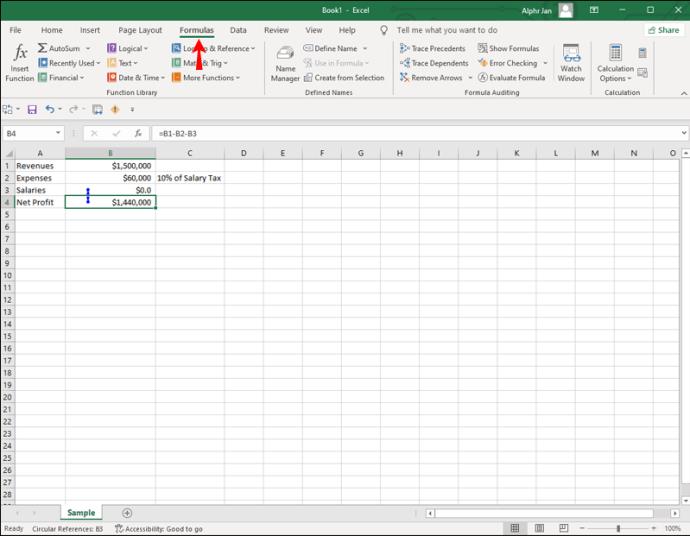
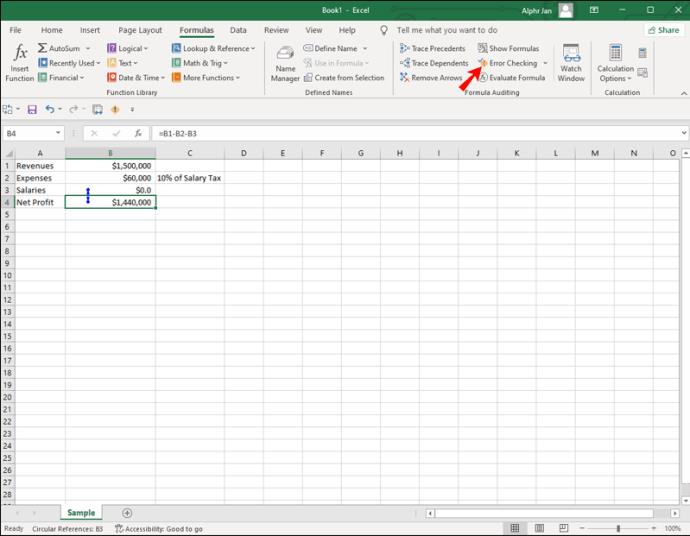
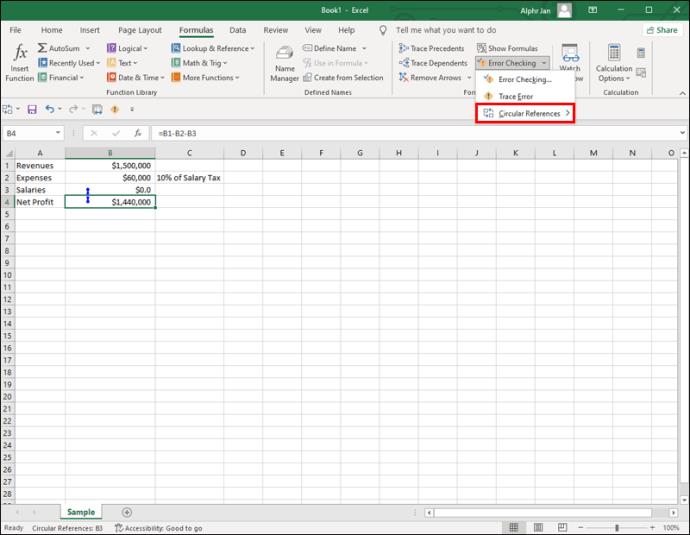
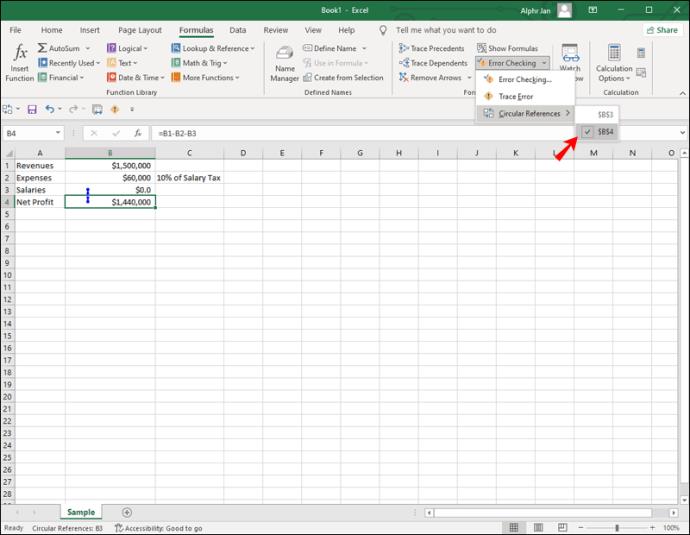
순환 참조가 포함된 셀을 클릭하면 시트 하단의 주소 표시줄에도 표시됩니다.
순환 참조에 대한 추가 도움이 필요한 경우 도움이 될 수 있는 두 가지 도구인 선례 추적 및 종속 추적이 있습니다. 첫 번째 도구인 선례 추적은 클릭한 셀에 영향을 미치는 셀을 보여 주는 Excel 통합 문서의 파란색 선을 표시합니다. 반면에 추적 종속 항목은 그 반대입니다. 클릭한 셀의 영향을 받는 셀을 보여주기 위해 선을 추적합니다. 이 두 기능은 Excel에서 감지할 수 없는 순환 참조를 찾는 데 도움이 됩니다. 이러한 추적 프로그램은 순환 참조가 있는 위치를 정확히 표시하지 않으며 더 빨리 찾는 데 도움이 되는 단서일 뿐입니다.
추적 선례 및 추적 종속 항목을 활성화하려면 아래 단계를 따르십시오.
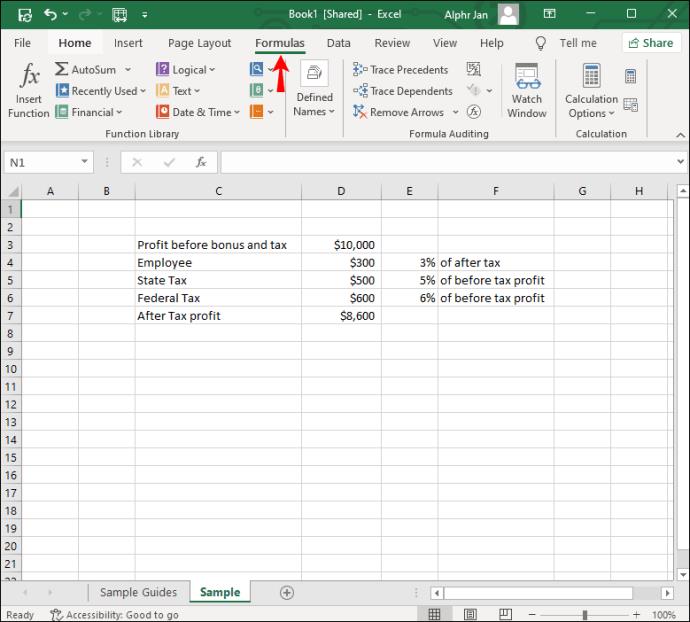
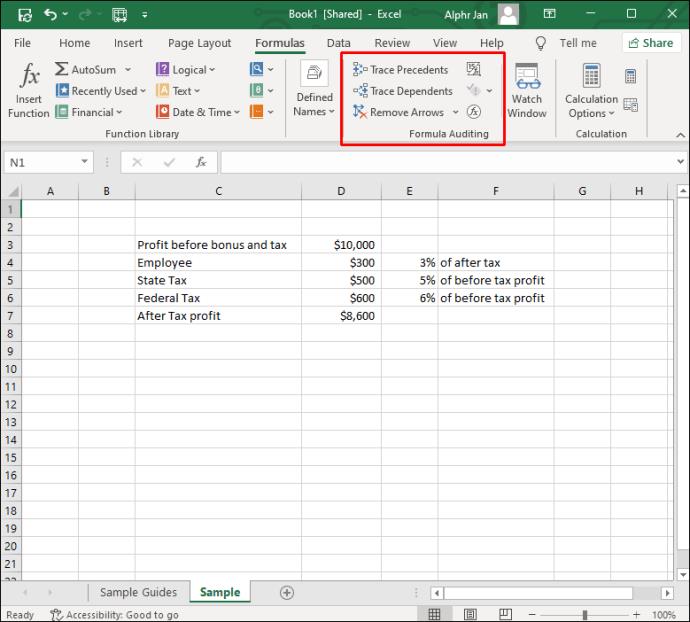
한 번에 하나만 선택할 수 있습니다. 이를 수행하는 더 빠른 방법은 다음 단축키를 사용하는 것입니다. 추적 선례의 경우 "Alt + TUT" 또는 종속 추적의 경우 "Alt + TUD".
일부 Excel 사용자는 반복 계산을 위해 일부러 순환 참조를 만듭니다. 그러나 순환 참조를 시트에 통합하는 것은 일반적으로 좋은 생각이 아닙니다.
추가 FAQ
순환 참조를 제거하는 방법
Excel 통합 문서에서 모든 문제를 일으키는 순환 참조를 마침내 찾으면 제거하고 싶을 것입니다. 자동으로 수정하는 방법은 없지만 수식의 어느 부분을 제거하거나 교체해야 하는지 파악할 수 있습니다. 셀을 클릭하고 주소 표시줄에 "순환 참조" 태그가 없으면 문제가 해결되었음을 알 수 있습니다.
순환 참조는 반복 계산 기능이 활성화된 경우에만 Excel 시트에서 생성할 수 있습니다. 이 기능은 기본적으로 비활성화되어 있으므로 일반적으로 궁지에 몰릴 것이 없습니다. 그러나 반복 계산 기능이 활성화되었는지 여부를 확인하려면 다음을 수행해야 합니다.
1. 화면 왼쪽 상단 모서리에 있는 "파일" 탭으로 이동합니다.
2. 메뉴 하단의 "옵션" 섹션으로 계속 진행합니다.
3. 팝업 창의 왼쪽 사이드바에서 "수식"을 선택합니다.
4. '계산 옵션'에서 '반복 계산 사용' 상자로 이동하여 선택되어 있는지 확인합니다.
5. 반복을 비활성화하려면 선택을 취소합니다.
6. "확인" 버튼을 클릭합니다.
이 방법은 엑셀 2010, 엑셀 2013, 엑셀 2016, 엑셀 2019에 적용할 수 있다. 엑셀 2007이라면 오피스 버튼을 클릭하고 “엑셀 옵션”으로 들어가면 반복 계산 기능이 나온다. "반복 영역" 섹션은 "수식" 탭에 있습니다. Excel 2003 또는 이전 버전을 사용하는 경우 "메뉴"로 이동한 다음 "도구" 탭으로 이동해야 합니다. "계산 탭"은 "옵션" 섹션에 있습니다.
Excel 통합 문서에서 모든 순환 참조 찾기
대부분의 경우 순환 참조는 우연히 만들어지지만 상당히 문제가 될 수 있습니다. 전체 수식을 엉망으로 만들 뿐만 아니라 전체 계산 프로세스를 느리게 할 수도 있습니다. 그렇기 때문에 가능한 한 빨리 찾아서 교체하는 것이 중요합니다. 다행스럽게도 Excel은 감지되는 순간 알려줍니다. 추적 선례 및 추적 종속 항목을 사용하여 순환 참조와 다른 셀 간의 관계를 검색할 수도 있습니다.
이전에 Excel 시트에서 순환 참조를 찾으려고 시도한 적이 있습니까? 어떻게 찾았습니까? 아래 의견란에 알려주십시오.
예상보다 결과가 느리다면, ISP를 너무 성급히 비난하지 마세요. 테스트를 실시할 때 실수가 있으면 결과가 왜곡될 수 있습니다.
Windows 11 업데이트 시 소리가 나지 않는 문제는 소프트웨어 또는 컴퓨터의 사운드 드라이버와 관련이 있을 수 있습니다. Windows 11 업데이트 시 소리가 나지 않는 문제를 해결하는 방법은 다음과 같습니다.
이 가이드에서는 Windows 10 및 Windows 11에서 계정에 사용되는 통화 형식을 변경하는 방법을 보여줍니다.
이 가이드에서는 Windows 10에서 .NET Framework 3.5를 온라인 및 오프라인으로 설치하는 다양한 방법을 보여줍니다.
복구 파티션은 컴퓨터의 하드 드라이브나 SSD에 있는 별도 파티션으로, 시스템 장애 발생 시 운영 체제를 복원하거나 다시 설치하는 데 사용됩니다.
요즘 듀얼 모니터 구성이 점점 보편화되고 있습니다. 한 화면에서 멀티태스킹을 하는 것은 너무 제한적입니다.
Windows 10 속도를 높이고 싶으신가요? Windows 10 속도를 향상시키거나 Windows 10 시작 속도를 높이고 싶으신가요? 이 글에는 Windows 10 속도를 높이는 모든 방법이 나와 있습니다. 읽고 적용하여 Windows 10 컴퓨터 속도를 높여 보세요!
커피숍에서 일하든 공항에서 이메일을 확인하든, 이러한 보안성이 강화된 대안을 사용하면 연결 상태를 손상시키지 않고도 데이터를 안전하게 보호할 수 있습니다.
사용자는 각자의 필요에 따라 작업 표시줄의 아이콘 크기를 더 작게 또는 더 크게 조정하고 변경할 수 있습니다.
Windows 10의 검색 도구가 작동하지 않으면 사용자는 필요한 프로그램이나 데이터를 검색할 수 없습니다.
WiFi 비밀번호를 특수하고 복잡한 문자로 변경하는 것은 가족의 WiFi가 불법적으로 사용되어 가족의 WiFi 속도에 영향을 미치는 것을 방지하는 한 가지 방법입니다.
제어판은 새 운영 체제에서 필요한 여러 구성 작업에서 여전히 중요한 역할을 합니다. Windows 11에서 제어판에 액세스하는 몇 가지 방법을 소개합니다.
Microsoft의 .NET Framework는 Windows 운영 체제에 설치 가능하거나 이미 포함되어 있는 프로그래밍 라이브러리를 포함하는 프로그래밍 플랫폼입니다. 경우에 따라 컴퓨터에 이 소프트웨어를 설치할 수 없는 경우가 있습니다. 아래 문서의 해결 방법을 따르세요.
개인 정보 보호와 관련하여 기본 설정을 완전히 믿지 마세요. Windows 11도 예외는 아니며, 데이터 수집과 관련하여 종종 한계를 넘습니다.
Microsoft에서 Windows 10을 다운로드하면 Windows 10이 ISO 파일로 다운로드됩니다. 이 Windows 10 ISO 파일을 사용하여 부팅 가능한 USB, Windows 설치 USB 또는 컴퓨터 고스트를 만들 수 있습니다. Windows 10을 다운로드하는 방법을 알아보겠습니다!













